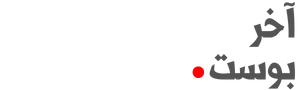حل مشكلة تحديثات ويندوز المزعجة أو الفاشلة: الأسباب والحلول العملية
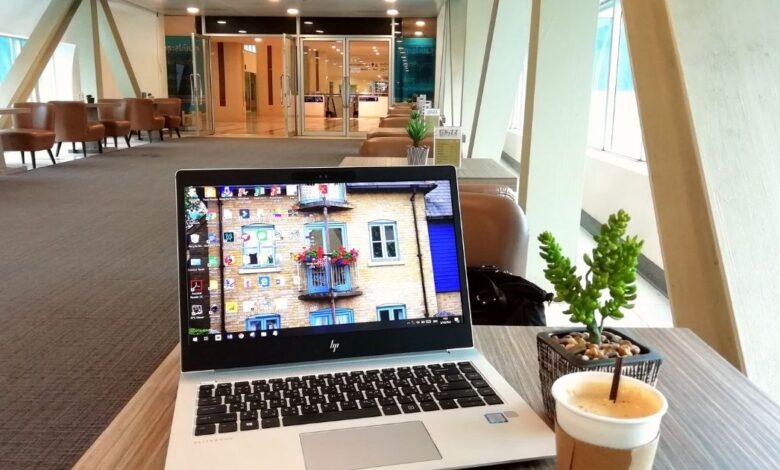
تُعد تحديثات ويندوز جزءًا أساسيًا من الحفاظ على أمان واستقرار النظام ومع ذلك يواجه الكثير من المستخدمين مشكلة تحديثات ويندوز المزعجة أو الفاشلة والتي قد تتسبب في توقف الجهاز عن العمل بالشكل المطلوب أو ظهور رسائل خطأ متكررة هذه المشكلة قد تكون مزعجة للغاية خاصة إذا كنت بحاجة لاستخدام الجهاز بشكل مستمر في هذا المقال سنناقش الأسباب الرئيسية لمشاكل تحديثات ويندوز ونقدم حلولًا عملية للتعامل معها وتفاديها مستقبلًا
جدول يوضح مشاكل تحديثات ويندوز وحلولها العملية
| المشكلة | الحل |
|---|---|
| فشل التحديث مع ظهور رمز خطأ معين | استخدم أداة Windows Update Troubleshooter لإصلاح الأخطاء المرتبطة بالتحديث |
| إعادة تشغيل الجهاز المتكرر بعد التحديث | أعد تشغيل الجهاز في الوضع الآمن Safe Mode وأزل آخر تحديث تم تثبيته |
| بطء النظام بعد التحديث | قم بإلغاء تثبيت التحديثات الأخيرة أو تحديث تعريفات الأجهزة لتتناسب مع النظام الجديد |
| توقف التحديث عند نسبة معينة (مثل 99%) | افصل الإنترنت مؤقتًا وأعد تشغيل الجهاز ثم أعد محاولة التحديث لاحقًا |
| التحديثات التلقائية المزعجة | أوقف التحديثات التلقائية مؤقتًا عبر إعدادات Windows Update أو استخدم Group Policy Editor |
| نقص مساحة التخزين على القرص C | احذف الملفات غير الضرورية باستخدام Disk Cleanup لتوفير مساحة كافية للتحديثات |
الأسباب الرئيسية لمشاكل تحديثات ويندوز
فشل الاتصال بالإنترنت أثناء التحديث انقطاع الإنترنت أثناء تحميل التحديثات قد يؤدي إلى فشل التثبيت وظهور رسائل خطأ.
إقرأ أيضاً: حل مشكلة تعليق الكمبيوتر أو توقفه المفاجئ (Freeze): الأسباب والحلول العملية
نقص مساحة التخزين على القرص C التحديثات تحتاج إلى مساحة كافية على القرص لتثبيتها بنجاح
وجود ملفات نظام تالفة ملفات النظام المعطوبة قد تمنع ويندوز من تثبيت التحديثات الجديدة بشكل صحيح
تعارض تعريفات الأجهزة مع التحديث بعض التعريفات القديمة قد لا تكون متوافقة مع إصدار ويندوز الجديد
التحديثات التلقائية المستمرة قد تسبب إزعاجًا للمستخدمين خاصة أثناء العمل أو اللعب لأنها تستهلك الموارد وتفرض إعادة تشغيل الجهاز
الحلول العملية لمشاكل تحديثات ويندوز
تشغيل أداة استكشاف الأخطاء وإصلاحها استخدم Windows Update Troubleshooter لإصلاح المشكلات المرتبطة بالتحديثات
تحرير مساحة على القرص الصلب احذف الملفات المؤقتة وغير الضرورية لتوفير مساحة كافية للتحديثات
تثبيت التحديثات يدويًا قم بتحميل التحديثات مباشرة من موقع Microsoft الرسمي وتثبيتها يدويًا
تحديث تعريفات الأجهزة تأكد من أن جميع التعريفات محدثة ومتوافقة مع الإصدار الجديد من ويندوز
إيقاف التحديثات التلقائية إذا كانت التحديثات مزعجة قم بإيقافها مؤقتًا من خلال الإعدادات أو باستخدام Group Policy Editor
إزالة التحديثات المسببة للمشاكل إذا بدأت المشكلة بعد تحديث معين قم بإلغاء تثبيته من إعدادات التحديثات المتقدمة
نصائح إضافية للتعامل مع تحديثات ويندوز
احرص على إنشاء نقطة استعادة قبل تثبيت أي تحديث جديد لتتمكن من العودة إلى النظام السابق إذا حدثت مشكلة قم بجدولة التحديثات في أوقات لا تستخدم فيها الجهاز بشكل مكثف استخدم برامج موثوقة فقط لتحديث التعريفات وتجنب الأدوات غير الرسمية
خلاصة
مشكلة تحديثات ويندوز المزعجة أو الفاشلة قد تؤثر على إنتاجيتك ولكن من خلال الحلول السابقة يمكنك التحكم في عملية التحديث وتفادي المشاكل الشائعة بسهولة باتباع هذه النصائح ستتمكن من الحفاظ على نظام تشغيل مستقر وآمن دون إزعاج